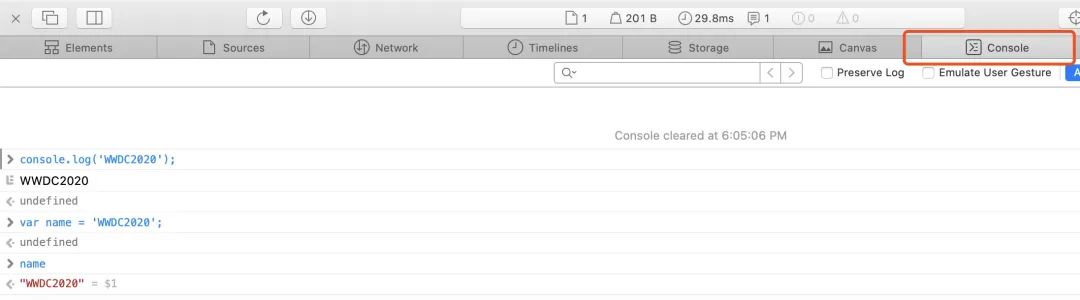在 Mac 上使用 Safari 调试 iOS WebView
准备工作
Mac OS
Safari 开启调试模式
依次选择 偏好设置 > 高级 > 在菜单栏中显示“开发”菜单。
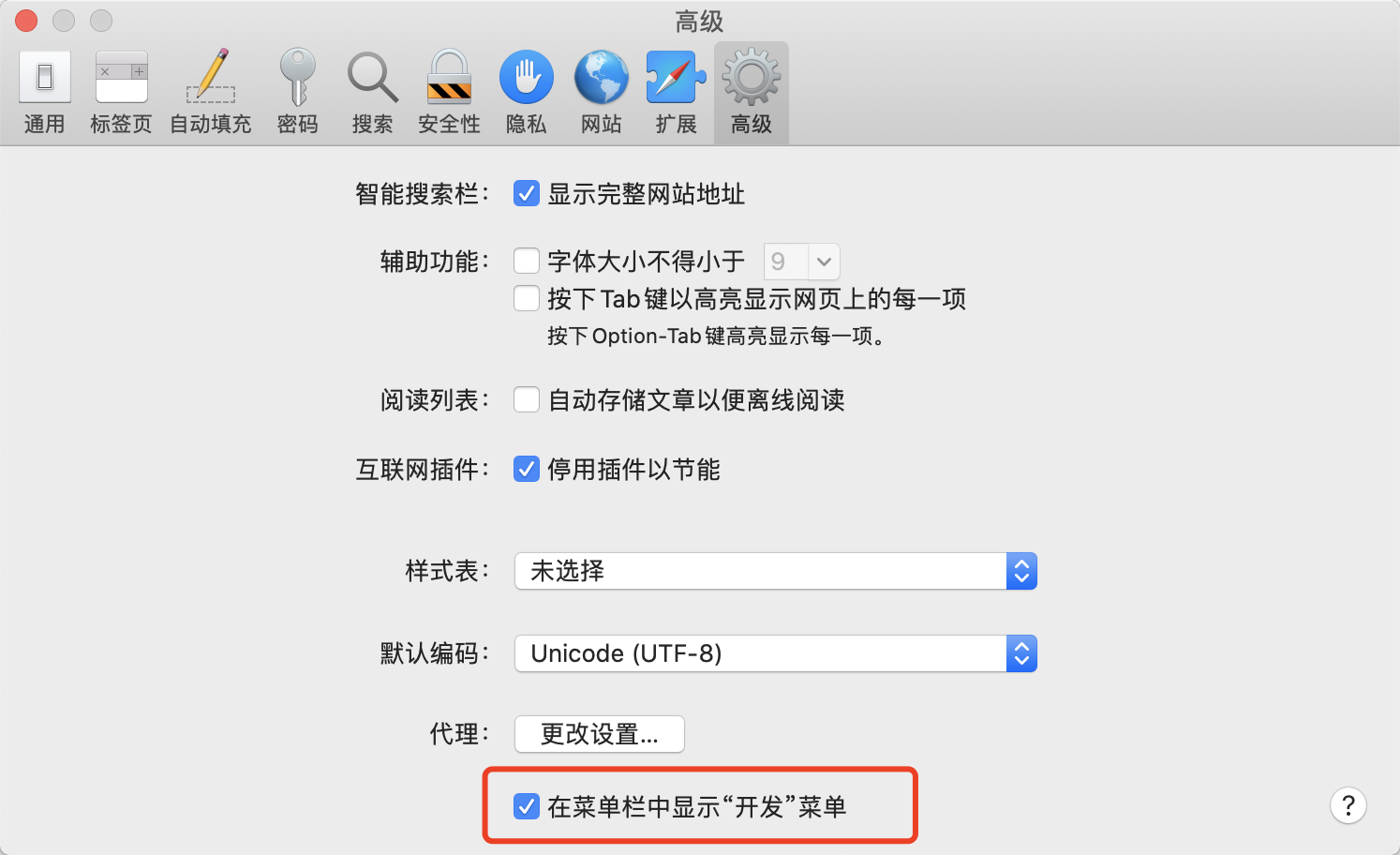
iOS
Safari 开启调试模式
要远程调试 iOS Safari ,必须启用 Web 检查 功能,打开 iPhone 依次进入 设置 > Safari > 高级 > Web 检查 > 启用。
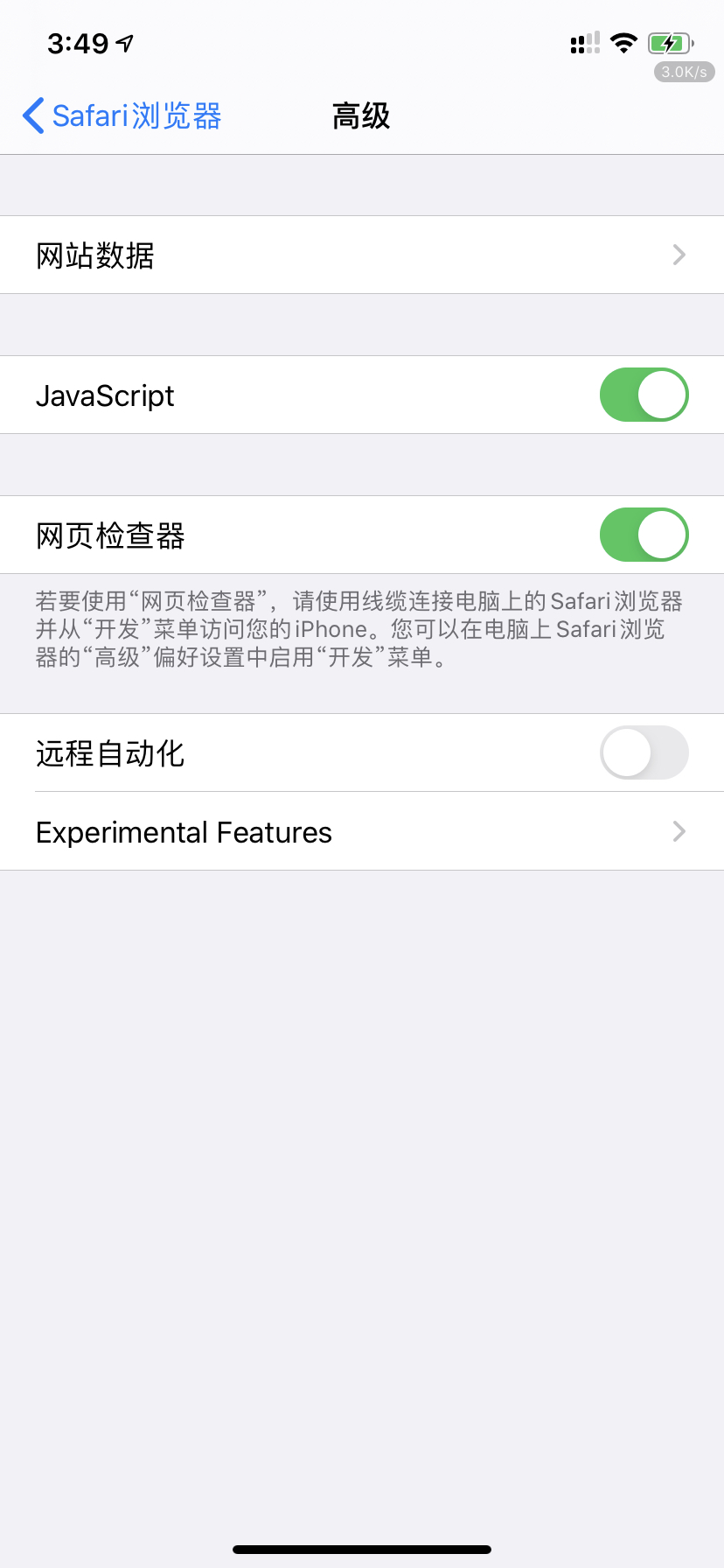
开发调试
启动 Web Inspector
- iPhone 使用 Safari 浏览器打开要调试的页面,或者 App 里打开要调试的页面
- Mac 打开 Safari 浏览器调试(菜单栏 > 开发 > iPhone 设备名 -> 选择调试页面)
- 在弹出的 Safari Developer Tools 中调试
调试菜单
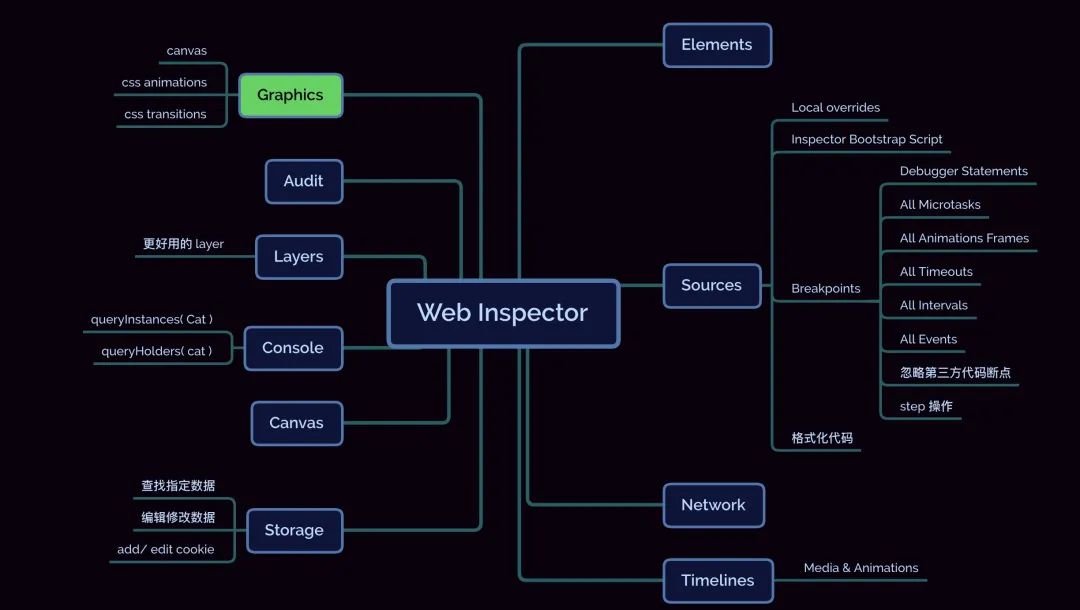
Resources
这个菜单用来显示当前网页中加载的资源,比如 HTML、JS、CSS、图片、字体等资源文件,并且可以对 JS 代码添加断点来调试代码。
断点
Inspector 中的断点调试和 Xocde 的大同小异。
格式化代码
web 页面中的 JS、CSS、HTML 文件大多数都经过了压缩处理,以前 inspector 并不支持 HTML,这次可以格式化 HTML 文件了:
Local overrides
如果你想调试某个文件的时候,通常把改动好的代码推动服务端,然后通过浏览器访问,查看效果,整个过程可能会耗费很长时间。Local overrides 提供了一种能力,可以替换当前页面所加载的文件,这样只需要修改本地文件即可,当页面加载的时候会直接使用本地的文件,达到快速调试的作用。更多内容。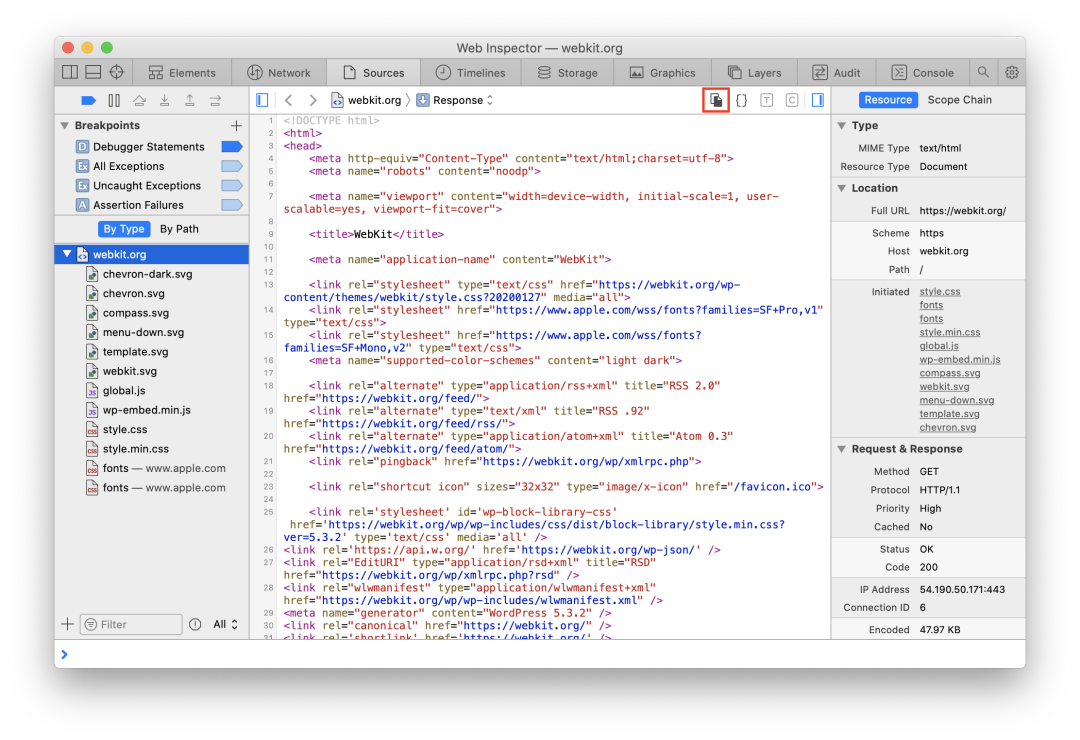
Bootstrap Script
Bootstrap Script 也叫引导程序,通常是程序执行时第一个要执行的文件,在 Inspector 中可以创建一个这样的文件用来作为调试工具使用,比如替换某个函数的实现,给某个函数增加特殊的调试语句。在调试的时候,很多 JS 函数都经过了压缩处理,可通过这种方式把压缩的函数替换成未被压缩的函数,方便调试。
更多内容
Timelines
Timelines 用来分享各种功能的加载时长。
Sotrage
storage 用来显示缓存的数据,比如 Local Storage、Session Storage、Indexed DataBase。
Layers
Layers 主要用来显示页面的绘制、布局。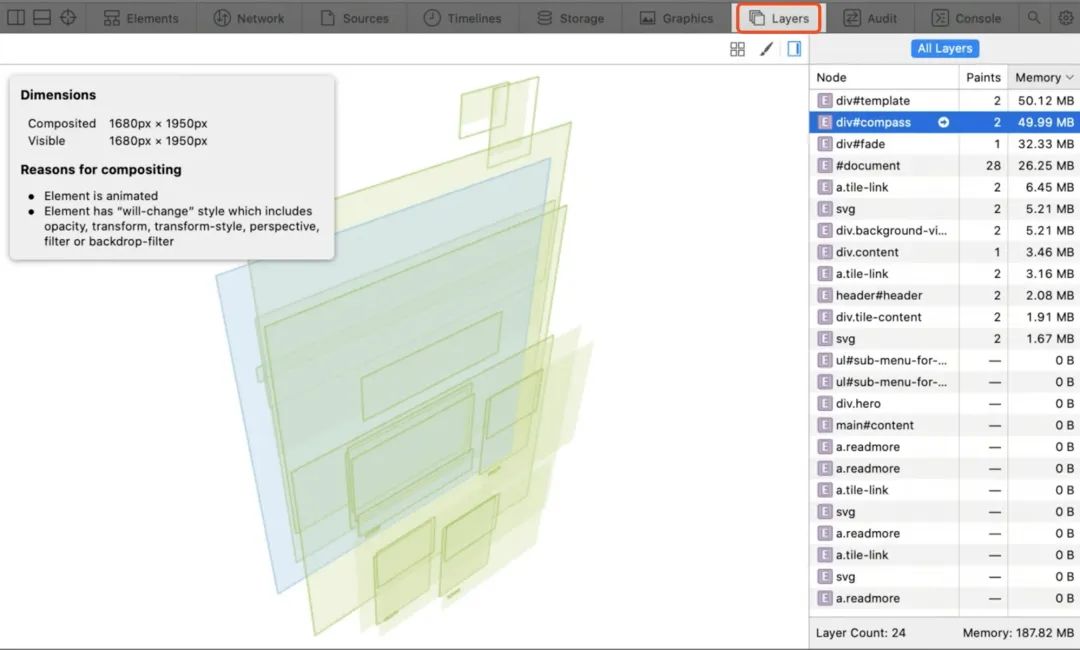
Console
console 就是打印日志的地方,也可以执行 JavaScript 代码。Console 的界面如下: